Gerenciar consultas salvas
Neste documento, descrevemos como gerenciar consultas salvas e consultas salvas clássicas e como gerenciar metadados de consultas salvas no Dataplex Universal Catalog.
As consultas salvas são recursos de código do BigQuery Studio com tecnologia do Dataform.
Antes de começar
Você pode definir permissões do IAM em consultas salvas clássicas públicas ou de projeto migradas durante a migração, criar ou selecionar uma consulta salva do BigQuery Studio e conceder as permissões do Identity and Access Management (IAM) selecionadas a essa consulta salva.
Durante a migração de consultas salvas clássicas públicas ou de projeto para consultas salvas do BigQuery Studio, selecione uma consulta salva do BigQuery Studio para copiar as permissões concedidas para as consultas salvas migradas.
Funções exigidas
Para receber as permissões necessárias para gerenciar consultas salvas, peça ao administrador para conceder a você os seguintes papéis do IAM no projeto em que você quer gerenciar consultas salvas:
-
Para gerenciar as consultas salvas do BigQuery Studio no console Google Cloud :
-
Usuário de jobs do BigQuery (
roles/bigquery.jobUser) -
Usuário de sessão de leitura do BigQuery (
roles/bigquery.readSessionUser) -
Proprietário do código (
roles/dataform.codeOwner)
-
Usuário de jobs do BigQuery (
-
Para gerenciar consultas salvas do BigQuery Studio usando a API BigQuery:
Proprietário do código (
roles/dataform.codeOwner) -
Para migrar as consultas salvas clássicas do projeto para o BigQuery Studio:
Administrador do BigQuery Studio (
roles/bigquery.studioAdmin) -
Para permitir que usuários autenticados acessem consultas de acesso público:
Visualizador de código (
roles/dataform.codeViewer)
Para mais informações sobre a concessão de papéis, consulte Gerenciar o acesso a projetos, pastas e organizações.
Esses papéis predefinidos contêm as permissões necessárias para gerenciar consultas salvas. Para conferir as permissões exatas necessárias, expanda a seção Permissões necessárias:
Permissões necessárias
As seguintes permissões são necessárias para gerenciar consultas salvas:
-
Para gerenciar as consultas salvas do BigQuery Studio no console Google Cloud :
bigquery.config.get, bigquery.jobs.create, dataform.locations., resourcemanager.projects.get, resourcemanager.projects.list, bigquery.readsessions., dataform.repositories., dataform.workspaces. -
Para gerenciar as consultas salvas do BigQuery Studio usando a API BigQuery:
dataform.locations., dataform.repositories., dataform.workspaces.*, resourcemanager.projects.get, resourcemanager.projects.list -
Para migrar as consultas salvas clássicas do projeto para o BigQuery Studio:
bigquery.savedqueries.get, bigquery.savedqueries.list, bigquery.savedqueries.update, bigquery.savedqueries.delete, bigquery.savedqueries.create -
Para permitir que usuários autenticados acessem consultas de acesso público:
dataform.locations.*, dataform.repositories.computeAccessTokenStatus, dataform.repositories.fetchHistory, dataform.repositories.fetchRemoteBranches, dataform.repositories.get, dataform.repositories.getIamPolicy, dataform.repositories.list, dataform.repositories.queryDirectoryContents, dataform.repositories.readFile, dataform.workspaces.fetchFileDiff, dataform.workspaces.fetchFileGitStatuses, dataform.workspaces.fetchGitAheadBehind. dataform.workspaces.get, dataform.workspaces.getIamPolicy, dataform.workspaces.list, dataform.workspaces.queryDirectoryContents, dataform.workspaces.readFile, dataform.workspaces.searchFiles, resourcemanager.projects.get, resourcemanager.projects.list
Essas permissões também podem ser concedidas com funções personalizadas ou outros papéis predefinidos.
Para mais informações sobre o IAM do BigQuery, consulte Controle de acesso com o IAM.
Para gerenciar os metadados de consultas salvas no Dataplex Universal Catalog,
verifique se você tem as funções do Dataplex Universal Catalog e a permissão
dataform.repositories.get necessárias.
Compartilhar consultas salvas
Para compartilhar uma consulta salva com um usuário, primeiro conceda a ele acesso à consulta salva e adicione-o a um papel apropriado do IAM. Em seguida, gere um link para a consulta salva e compartilhe com o usuário.
Os usuários com quem você compartilha uma consulta só veem a versão mais recente dela. As mudanças salvas automaticamente que você não salvou explicitamente não aparecem na consulta compartilhada.
No console Google Cloud , acesse a página BigQuery.
No painel à esquerda, clique em Explorer:

Se o painel esquerdo não aparecer, clique em Expandir painel esquerdo para abrir.
No painel Explorer, expanda o projeto e clique em Consultas.
Encontre e clique na consulta salva a que você quer conceder acesso. Use a pesquisa ou os filtros para encontrar sua consulta.
Clique em Compartilhar e em Gerenciar permissões.
No painel Gerenciar permissões, clique em Adicionar usuário/grupo.
No campo Novos principais, digite um principal..
Na lista Papel, selecione um dos seguintes papéis:
- Proprietário de código: pode executar qualquer ação na consulta salva, incluindo excluí-la ou compartilhá-la.
- Editor de código: pode editar a consulta.
- Leitor de código: pode visualizar a consulta.
Opcional: para ver uma lista completa de papéis e configurações de compartilhamento avançadas, clique em Compartilhamento avançado.
Clique em Salvar.
Para retornar às informações da consulta salvas, clique em Fechar.
Para gerar um link para a consulta salva, clique em Compartilhar e em Gerar link.
O link será copiado para a área de transferência.
Conceder acesso público a uma consulta salva
É possível conceder acesso público a uma consulta salva do BigQuery Studio concedendo
a função de leitor de código (roles/dataform.codeViewer)
na consulta salva ao principal allAuthenticatedUsers.
Quando você atribui um papel do IAM ao allAuthenticatedUsers,
as contas de serviço e todos os usuários na Internet que se autenticaram com uma
Conta do Google recebem esse papel. Isso inclui contas que não estão conectadas a uma
conta do Google Workspace ou do Cloud Identity, como contas pessoais do
Gmail. Os usuários que não forem autenticados,
como os visitantes anônimos, não serão incluídos. Para mais informações, consulte
Todos os usuários autenticados.
Por exemplo, quando você concede a função "Leitor de código" a allAuthenticatedUsers
na consulta salva sales, todas as contas de serviço
e usuários na Internet que se autenticaram com uma Conta do Google têm
acesso somente leitura à consulta salva sales.
Para conceder acesso público a uma consulta salva do BigQuery Studio, faça o seguinte:
No console Google Cloud , acesse a página BigQuery.
No painel à esquerda, clique em Explorer:

Se o painel esquerdo não aparecer, clique em Expandir painel esquerdo para abrir.
No painel Explorer, expanda o projeto e clique em Consultas.
Encontre e clique na consulta salva a que você quer conceder acesso público. Você pode usar o recurso de pesquisa ou os filtros para encontrar sua consulta.
Clique em Conferir ações ao lado da consulta salva e em Compartilhar > Gerenciar permissões.
No painel Gerenciar permissões, clique em Adicionar usuário/grupo.
No campo Novos participantes, insira
allAuthenticatedUsers.Na lista Papel, selecione a função Leitor de código.
Clique em Salvar.
Para retornar às informações da consulta salvas, clique em Fechar.
Impedir o acesso público a consultas salvas
Para garantir que nenhum acesso público seja concedido a nenhuma consulta salva do BigQuery Studio,
restrinja o principal allAuthenticatedUsers no seu projeto.
Para restringir allAuthenticatedUsers no seu projeto, você pode
definir a política iam.allowedPolicyMemberDomains
e remover allAuthenticatedUsers da lista de allowed_values.
Quando você restringe allAuthenticatedUsers na política iam.allowedPolicyMemberDomains, o principal allAuthenticatedUsers não pode ser usado em nenhuma política do IAM no seu projeto, o que impede o acesso público a todos os recursos, incluindo consultas salvas do BigQuery Studio.
Para mais informações sobre a política iam.allowedPolicyMemberDomains
e instruções para configurá-la, consulte
Como restringir identidades por domínio.
Definir região padrão
Se esta for a primeira vez que você cria um recurso de código, defina a região padrão para recursos de código. Não é possível mudar a região de um recurso de código depois que ele é criado.
Todos os recursos de código no BigQuery Studio usam a mesma região padrão. Para definir a região padrão dos recursos de código, siga estas etapas:
Acessar a página do BigQuery.
No painel Explorer, encontre o projeto em que você ativou os recursos de código.
Clique em Ver ações ao lado do projeto e, em seguida, clique em Mudar minha região de código padrão.
Em Região, selecione a região que você quer usar para recursos de código.
Clique em Selecionar.
Para conferir uma lista de regiões compatíveis, consulte Locais do BigQuery Studio.
Ver todas as consultas salvas
Para visualizar uma lista de todas as consultas salvas no seu projeto, faça o seguinte:
No console Google Cloud , acesse a página BigQuery.
No painel à esquerda, clique em Explorer:

No painel Explorer, clique em Ver ações ao lado de Consultas e execute uma das seguintes ações: :
- Para abrir a lista na guia atual, clique em Mostrar tudo.
- Para abrir a lista em uma nova guia, clique em Mostrar tudo em > Nova guia.
- Para abrir a lista em uma guia dividida, clique em Mostrar tudo em > Dividir guia.
Ver metadados da consulta salva
Para conferir os metadados das consultas salvas, faça o seguinte:
No console Google Cloud , acesse a página BigQuery.
No painel à esquerda, clique em Explorer:

No painel Explorer, expanda o projeto e clique em Consultas.
Encontre e clique na consulta salva com os metadados que você quer ver.
Clique em Informações Detalhes para ver informações sobre a consulta salva, como a região que ela usa e a data da última modificação.
Trabalhar com versões de consulta salvas
É possível criar uma consulta salva dentro ou fora de um repositório. O controle de versões de consultas salvas é processado de maneira diferente dependendo de onde a consulta salva está localizada.
Controle de versões de consultas salvas em repositórios
Os repositórios são repositórios Git que residem no BigQuery ou com um provedor terceirizado. É possível usar espaços de trabalho em repositórios para fazer controle de versão em consultas salvas. Para mais informações, consulte Usar o controle de versões com um arquivo.
Controle de versões de consultas salvas fora dos repositórios
Use as seções a seguir para aprender a visualizar, comparar e restaurar versões de uma consulta salva.
Ver versões da consulta salvas
Para conferir as versões da consulta salvas, faça o seguinte:
No console Google Cloud , acesse a página BigQuery.
No painel à esquerda, clique em Explorer:

No painel Explorer, expanda o projeto e clique em Consultas.
Clique no nome da consulta salva para ver o histórico de versões.
Clique em Histórico de versões para ver uma lista das versões de consulta salvas em ordem decrescente por data.
Comparar versões de consultas salvas
Para comparar as versões de consulta salvas, faça o seguinte:
No console Google Cloud , acesse a página BigQuery.
No painel à esquerda, clique em Explorer:

No painel Explorer, expanda o projeto e clique em Consultas.
Clique no nome da consulta salva com as informações de versão que você quer comparar.
Clique em Histórico de versões.
Clique em Ver ações ao lado de uma versão de consulta salva e clique em Comparar. O painel de comparação é aberto, comparando a versão da consulta salva selecionada com a consulta atual.
Opcional: a consulta atual também mostra as mudanças salvas automaticamente. Para salvar essas mudanças, clique em Substituir.
Opcional: para comparar as versões inline em vez de em painéis separados, clique em Comparar e em Inline.
Restaurar uma versão de consulta salva
Restaurar a partir do painel de comparação permite comparar a versão anterior da consulta salva com a versão atual antes de decidir se quer restaurá-la.
No painel à esquerda, clique em Explorer:

No painel Explorer, expanda o projeto e clique em Consultas.
Clique no nome da consulta salva da qual você quer restaurar uma versão anterior.
Clique em Histórico de versões.
Clique em Ver ações ao lado da versão da consulta salva que você quer restaurar e, em seguida, clique em Comparar. O painel de comparação é aberto, comparando a versão da consulta salva selecionada com a versão mais recente, incluindo as alterações salvas automaticamente.
Se quiser restaurar a versão anterior da consulta salva após a comparação, clique em Restaurar.
Clique em Confirmar.
Abrir consultas salvas nas páginas conectadas
Para abrir uma consulta salva nas páginas conectadas, siga estas etapas:
No console do Google Cloud , acesse a página BigQuery.
No painel à esquerda, clique em Explorer:

No painel Explorer, expanda o projeto e clique em Consultas. Encontre a consulta salva que você quer abrir nas páginas conectadas.
Clique em Abrir ações ao lado da consulta salva e em Abrir em > Páginas conectadas.
Como alternativa, clique no nome da consulta salva para abrir no painel de detalhes e clique em Abrir em > Páginas conectadas.
Fazer o download de consultas salvas
Para fazer o download de uma consulta salva, faça o seguinte:
No console Google Cloud , acesse a página BigQuery.
No painel à esquerda, clique em Explorer:

No painel Explorer, expanda o projeto e clique em Consultas.
Clique no nome de uma consulta salva para abri-la.
Clique em Fazer download.
Excluir consulta salva
Para excluir uma consulta salva, faça o seguinte:
No console Google Cloud , acesse a página BigQuery.
No painel à esquerda, clique em Explorer:

No painel Explorer, expanda o projeto e clique em Consultas.
Encontre a consulta salva que você quer excluir.
Clique em Abrir ações ao lado da consulta salva e, em seguida, clique em Excluir.
Para confirmar a exclusão, digite
deletena caixa de diálogo.Clique em Excluir.
Consultas salvas clássicas
Use as seções a seguir para saber como gerenciar consultas salvas clássicas.
Compartilhar consultas salvas clássicas
É possível compartilhar consultas salvas clássicas que você concedeu ao projeto ou à visibilidade pública. A visibilidade do projeto permite que os participantes com as permissões necessárias visualizem, atualizem ou excluam a consulta. A visibilidade pública permite que qualquer pessoa com o link da consulta veja, mas não atualize nem exclua a consulta.
Para compartilhar uma consulta salva clássica com outros usuários, gere e compartilhe um link para ela.
Para executar uma consulta compartilhada, os usuários precisam ter acesso aos dados que a consulta acessa. Para mais informações, consulte Como conceder acesso a um conjunto de dados.
Se você planeja compartilhar uma consulta salva clássica, considere incluir um comentário na consulta que descreva a finalidade dela.
No painel à esquerda, clique em categoria Explorador clássico:
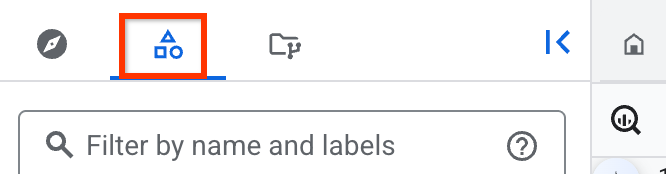
Se o painel esquerdo não aparecer, clique em Expandir painel esquerdo para abrir.
No painel Classic Explorer, expanda seu projeto, clique em Consultas(clássicas) e encontre a consulta salva clássica que você quer compartilhar.
Clique em Ver ações ao lado da consulta e clique em Gerar link.
Compartilhe o link com os usuários a quem você quer conceder acesso à consulta.
Salvar uma consulta clássica como consulta salva
No console Google Cloud , acesse a página BigQuery.
No painel à esquerda, clique em categoria Explorador clássico:
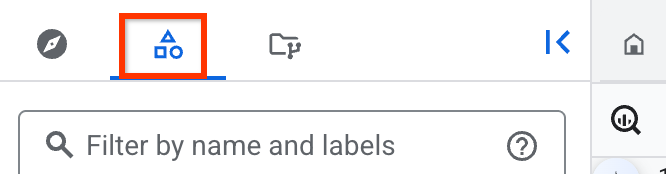
No painel Classic Explorer, expanda seu projeto e a pasta Consultas(clássicas) e, se necessário, a pasta Consultas do projeto.
Clique no nome de uma consulta salva clássica para abri-la.
Clique em
 Salvar consulta (clássico) > Salvar consulta como....
Salvar consulta (clássico) > Salvar consulta como....Na caixa de diálogo Salvar consulta, digite um nome e escolha o local para a consulta.
Clique em Salvar.
Migrar consultas salvas clássicas
Para migrar consultas salvas clássicas em lote, você precisa ter os papéis necessários. As permissões concedidas por esses papéis determinam o tipo de consultas salvas clássicas que você pode migrar.
É possível migrar em lote as seguintes consultas salvas clássicas:
- Consultas salvas clássicas pessoais
- As consultas salvas clássicas particulares permanecem visíveis apenas para o usuário que as criou. Elas são identificadas pelo ícone . As consultas salvas clássicas pessoais só podem ser migradas pelos proprietários.
- Consultas salvas clássicas públicas
Pública: as consultas públicas salvas clássicas são visíveis para qualquer pessoa com o link da consulta. Elas são identificadas pelo ícone . As consultas salvas clássicas públicas só podem ser migradas pelos proprietários.
As permissões do IAM em consultas salvas clássicas públicas não são mapeadas para permissões em consultas salvas do BigQuery Studio. Isso significa que as consultas salvas do BigQuery Studio migradas de consultas salvas clássicas públicas não estão disponíveis publicamente por padrão. É necessário definir as permissões do IAM para consultas salvas migradas do BigQuery Studio durante ou após a migração.
Para definir permissões do IAM para as consultas salvas migradas do BigQuery Studio durante a migração, selecione uma consulta salva do BigQuery Studio que tenha as permissões que você quer aplicar às consultas salvas migradas. O BigQuery vai copiar as permissões concedidas na consulta salva selecionada do BigQuery Studio e aplicá-las às consultas salvas migradas. Você também pode adicionar manualmente usuários ou grupos com quem quer compartilhar as consultas salvas migradas.
Se você não definir as permissões do IAM durante a migração, apenas você terá acesso às consultas salvas migradas do BigQuery Studio.
- Consultas salvas clássicas do projeto
As consultas salvas para envolvidos no projeto ficam visíveis para os principais com as permissões necessárias. Elas são identificadas pelo ícone . É possível migrar em lote todas as consultas salvas clássicas do projeto.
As permissões do IAM nas consultas salvas clássicas do projeto não são mapeadas diretamente para as permissões nas consultas salvas do BigQuery Studio. É necessário definir as permissões do IAM para consultas salvas migradas do BigQuery Studio, durante ou após a migração.
Para definir permissões do IAM para as consultas salvas migradas do BigQuery Studio durante a migração, selecione uma consulta salva do BigQuery Studio que tenha as permissões que você quer aplicar às consultas salvas migradas. O BigQuery vai copiar as permissões concedidas na consulta salva selecionada do BigQuery Studio e aplicá-las às consultas salvas migradas. Você também pode adicionar manualmente usuários ou grupos com quem quer compartilhar as consultas salvas migradas.
Se você não definir permissões do IAM durante a migração, apenas você terá acesso às consultas salvas migradas do BigQuery Studio.
Durante a migração em lote de consultas salvas clássicas, o BigQuery faz o seguinte:
- Salva todas as consultas salvas clássicas migradas como consultas salvas do BigQuery Studio, armazenadas na região selecionada.
- Converte todas as consultas salvas clássicas migradas em consultas salvas clássicas de leitura somente.
Após a migração, você pode acessar as consultas salvas clássicas pessoais, públicas e de projeto como consultas salvas do BigQuery Studio e como consultas salvas clássicas somente leitura.
Riscos de migração
Depois da migração em lote, não será possível modificar as consultas clássicas salvas migradas. As consultas clássicas salvas pessoais, públicas e do projeto migradas passam a ser somente leitura.
O BigQuery vai adicionar as consultas salvas do BigQuery Studio migradas ao seu projeto Google Cloud usando a API Dataform. Para reverter essas mudanças, é necessário fazer uma limpeza manual.
Migrar consultas salvas clássicas em lote
Para migrar em lote as consultas salvas clássicas do seu projeto para as consultas salvas do BigQuery Studio, faça o seguinte:
No console Google Cloud , acesse a página BigQuery.
No painel à esquerda, clique em categoria Explorador clássico:
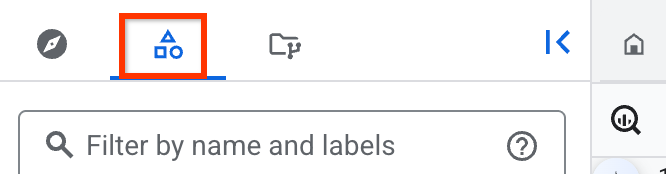
No painel Classic Explorer, expanda seu projeto e clique em Ver ações ao lado de Consultas(clássicas) e, em seguida, em Migrar consultas salvas clássicas.
No painel Migração de consultas salvas clássicas, na seção Verificar a prontidão para a migração, clique em Próxima para confirmar que você tem as funções necessárias.
Suas permissões do IAM determinam qual tipo de consulta salva clássica você pode migrar e quais seções do painel Migração de consultas salvas clássicas estão visíveis para você.
Na seção Região, no menu suspenso Região, selecione uma região em que o BigQuery vai armazenar as consultas salvas migradas.
Recomendamos selecionar sua região padrão para os recursos de código do BigQuery Studio. Para mais informações, consulte Definir a região padrão.
Para migrar todas as consultas pessoais clássicas salvas, na seção Migrar consultas pessoais, marque a caixa de seleção Migrar todas as consultas pessoais e clique em Próxima.
Para migrar todas as consultas públicas salvas clássicas no seu projeto, na seção Migrar consultas públicas, faça o seguinte:
- Marque a caixa de seleção Migrar todas as consultas públicas.
- No menu suspenso SQL, selecione uma consulta salva do BigQuery Studio que tenha as políticas do IAM que você quer aplicar às consultas salvas migradas.
Opcional: para adicionar um usuário ou grupo com quem você quer compartilhar as consultas salvas migradas, clique em Adicionar usuário/grupo.
Para compartilhar as consultas salvas migradas publicamente, defina
allAuthenticatedUserscomo o participante e conceda a ele o papel de leitor de código. Para mais informações, consulte Conceder acesso público.Clique em Próxima.
Para migrar consultas salvas clássicas para envolvidos no projeto, na seção Migrar consultas do projeto, faça o seguinte:
- Marque a caixa de seleção Migrar todas as consultas do projeto.
- No menu suspenso SQL, selecione uma consulta salva do BigQuery Studio que tenha as políticas do IAM que você quer aplicar às consultas salvas migradas.
- Opcional: para adicionar um usuário ou grupo com quem você quer compartilhar as consultas salvas migradas, clique em Adicionar usuário/grupo.
- Clique em Próxima.
Para confirmar que você entende os riscos da migração e que quer migrar as consultas clássicas salvas em lote, na seção Confirmar, no campo Confirmar, insira
confirme clique em Próxima.Clique em Enviar.
A migração pode levar mais de 15 minutos, dependendo do número de consultas migradas.
Excluir consultas salvas clássicas
No console Google Cloud , acesse a página BigQuery.
No painel à esquerda, clique em categoria Explorador clássico:
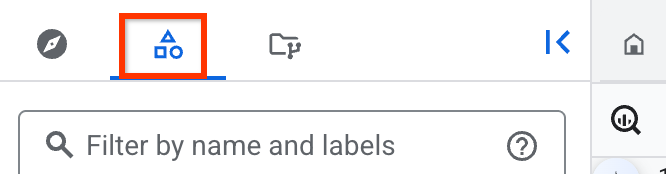
No painel Classic Explorer, expanda seu projeto e a pasta Consultas(clássicas) e, se necessário, a pasta Consultas de projetos.
Encontre a consulta salva clássica que você quer excluir.
Clique em Ver ações ao lado da consulta e, em seguida, clique em Excluir.
Para confirmar a exclusão, digite
deletena caixa de diálogo.Clique em Excluir.
Gerenciar metadados no Dataplex Universal Catalog
Com o Dataplex Universal Catalog, é possível armazenar e gerenciar metadados de consultas salvas. As consultas salvas estão disponíveis no Dataplex Universal Catalog por padrão, sem configuração adicional.
Use o Dataplex Universal Catalog para gerenciar consultas salvas em todos os locais de consultas salvas. O gerenciamento de consultas salvas no Dataplex Universal Catalog está sujeito às cotas e limites do Dataplex Universal Catalog e aos preços do Dataplex Universal Catalog.
O Dataplex Universal Catalog recupera automaticamente os seguintes metadados das consultas salvas:
- Nome do recurso de dados
- Recurso de dados principal
- Local do recurso de dados
- Tipo de recurso de dados
- Projeto Google Cloud correspondente
O Dataplex Universal Catalog registra consultas salvas como entradas com os seguintes valores:
- Grupo de entradas do sistema
- O grupo de entradas do sistema para consultas salvas é
@dataform. Para conferir os detalhes das entradas de consultas salvas no Dataplex Universal Catalog, acesse o grupo de entradas do sistemadataform. Para instruções sobre como conferir uma lista de todas as entradas em um grupo de entradas, consulte Ver detalhes de um grupo de entradas na documentação do Dataplex Universal Catalog. - Tipo de entrada do sistema
- O tipo de entrada do sistema
para consultas salvas é
dataform-code-asset. Para ver os detalhes das consultas salvas, é necessário acessar o tipo de entrada do sistemadataform-code-asset, filtrar os resultados com um filtro baseado em aspectos e definir o campotypeno aspectodataform-code-assetcomoSQL_QUERY. Em seguida, selecione uma entrada da consulta salva escolhida. Para instruções sobre como ver detalhes de um tipo de entrada selecionado, consulte Ver detalhes de um tipo de entrada na documentação do Dataplex Universal Catalog. Para instruções sobre como ver os detalhes de uma entrada selecionada, consulte Ver detalhes de uma entrada na documentação do Dataplex Universal Catalog. - Tipo de aspecto do sistema
- O tipo de aspecto do sistema
para consultas salvas é
dataform-code-asset. Para fornecer mais contexto às consultas salvas no Dataplex Universal Catalog, anote as entradas de consulta salva de dados com aspectos, veja o tipo de aspectodataform-code-asset, filtre os resultados com um filtro baseado em aspecto e defina o campotypedentro do aspectodataform-code-assetcomoSQL_QUERY. Para instruções sobre como anotar entradas com aspectos, consulte Gerenciar aspectos e enriquecer metadados na documentação do Dataplex Universal Catalog. - Tipo
- O tipo de consultas salvas é
SQL_QUERY. Esse tipo permite filtrar consultas salvas no tipo de entrada do sistemadataform-code-assete no tipo de aspectodataform-code-assetusando a consultaaspect:dataplex-types.global.dataform-code-asset.type=SQL_QUERYem um filtro baseado em aspectos.
Para instruções sobre como pesquisar recursos no Dataplex Universal Catalog, consulte Pesquisar recursos de dados no Dataplex Universal Catalog na documentação do Dataplex Universal Catalog.
A seguir
- Para saber mais sobre as consultas salvas do BigQuery Studio, consulte Introdução às consultas salvas.
- Para saber como criar consultas salvas, consulte Criar consultas salvas.

